
Isi kandungan:
- Pengarang John Day [email protected].
- Public 2024-01-30 11:12.
- Diubah suai terakhir 2025-01-23 15:01.

Banyak pencetak Canon Pixma mempunyai kemampuan untuk mencetak secara langsung pada cakera CD dan DVD tetapi telah dilumpuhkan oleh Canon. Mengaktifkan pencetak itu sendiri memang mudah, tetapi anda masih tinggal tanpa baki cakera OEM. KEMASKINI. Pautan untuk gambar kini tersedia di sini: https://www.mediafire.com/?9cus1a0b3hcg48x Tutorial ini menunjukkan cara membuat satu dengan beberapa dolar jika ada sama sekali, kerana bahannya cukup umum. Kredit: Idea awal dijumpai di StevesForums.
Langkah 1: Kumpulkan Alat & Bahan

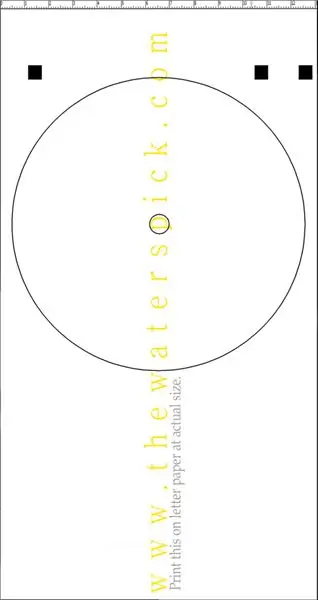

Bahan yang diperlukan adalah seperti berikut: 1. Kes DVD (AOL memang berguna).2. Pengikat plastik nipis (fleksibel). Kedua-dua plastik boleh diganti dengan kadbod / papan matte yang berat (tetapi nipis). Semburan pelekat atau fiksasi. Artis pelekat berfungsi, tetapi saya dapati pelekat karpet berfungsi lebih baik kerana lebih fleksibel. Sekeping kecil aluminium foil.5. Templat CD Disk Tray (klik kanan, "Simpan Pautan Sebagai"). Alat-alatnya adalah seperti berikut: 1. Pisau cukur.2. Pembaris.3. Alat bantu adalah pilihan tetapi berguna apabila pisau cukur menggunakan jari anda. Percayalah.
Langkah 2: Sediakan Lapisan Atas

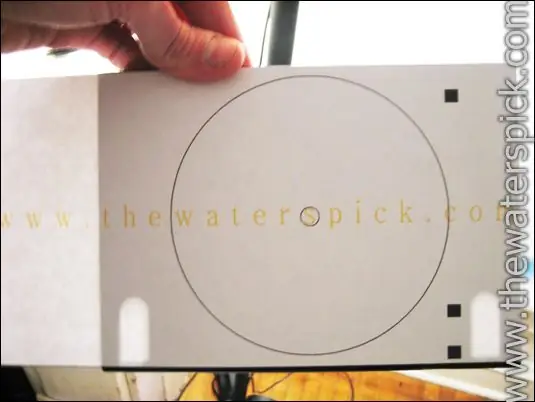
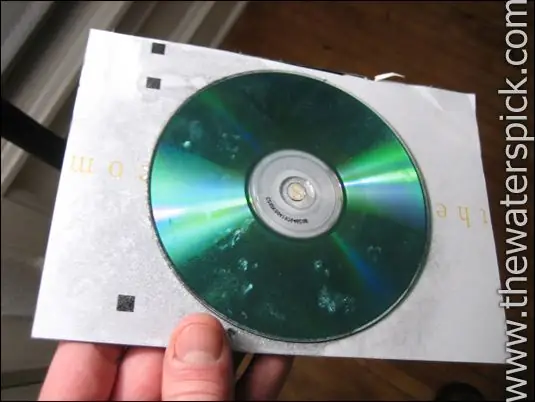
Potong bahagian depan casing DVD - ini adalah satu-satunya bahagian yang kita gunakan dari padanya. Potong semua sisi sehingga mempunyai kepingan plastik hitam yang rata. Cetak Templat Baki Disk pada kertas biasa tetapi pastikan anda mencetak pada ukuran sebenar! Saya meletakkan ukuran dalam cm di dulang supaya anda dapat mengetahui apakah ukurannya betul-betul setelah dicetak. Semburkan sedikit fiksasi pada plastik dan tempelkan kertas padanya. Pastikan kertas sesuai dengan plastik dan tidak tergantung di kedua-dua belah pihak. Tidak boleh digantung di bahagian bawah (lihat gambar). Seterusnya semburkan beberapa bahan pelekat pada kertas dan tempelkan CD / DVD lama ke atasnya. Anda mungkin menggunakan templat (memotong INSIDE the line, not ON) tetapi saya dapati mengesan cakera lebih mudah daripada mengesan garis.
Langkah 3: Potong Lapisan Atas

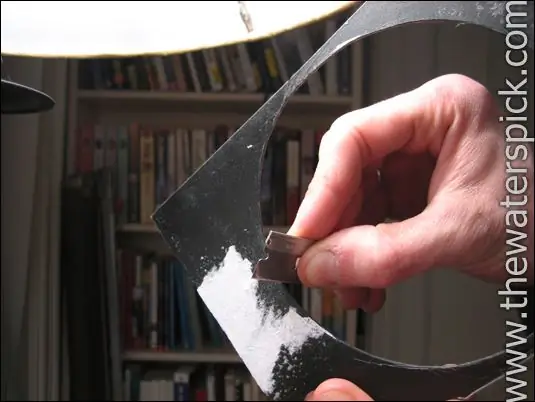
Dengan menggunakan pisau cukur, perlahan-lahan memotong cakera, membuat potongan cukup dalam untuk dilihat. Teruskan ini untuk 3 petak dan mana-mana sisi yang mungkin kelihatan di luar kertas. Sekarang, jika perlu, tarik kertas dan terus perlahan-lahan memotong tanda asal anda. Sekiranya kertas tidak tersekat atau tersekat, anda boleh meninggalkannya. Yang anda buat hanyalah membuat potongan yang lebih dalam dan mendalam sehingga akhirnya dapat menembus. Melangkah terlalu cepat akan membuat anda merosakkan kami dan memotong di luar garisan atau akan menyebabkan anda memotong plastik dan terus ke jari anda. Saya mempunyai beberapa potongan untuk membuktikannya. Setelah kepingan dikeluarkan sepenuhnya, anda boleh melicinkan potongan dengan pisau cukur (gambar). Cubalah menjadikan bulatan itu cukup besar untuk memuatkan cakera tetapi tidak terlalu besar sehingga cakera berpusing.
Langkah 4: Potong Lapisan Botom
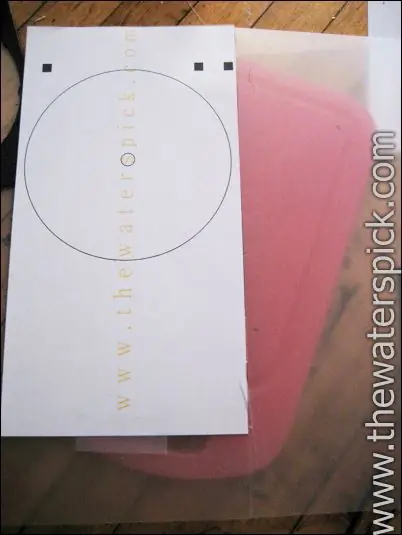
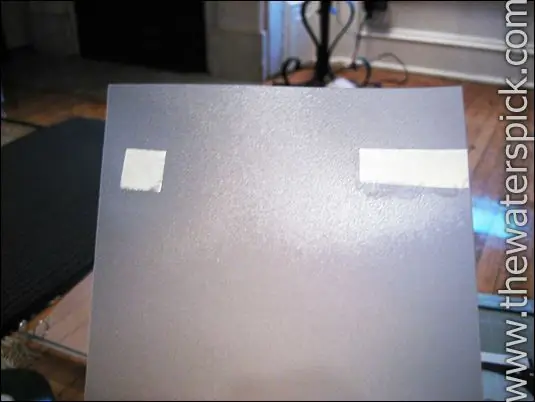
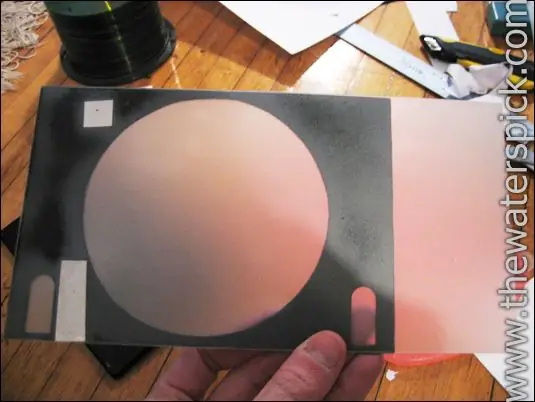

Potong penutup pengikat plastik. Cetak templat kedua pada ukuran sebenar dan lekatkan sedikit pada penutup pengikat plastik. Jangan memotong bahagian dalam tetapi memotong bahagian luarnya sehingga menjadi segi empat tepat yang sesuai dengan templat. Pembaris LOGAM harus dijadikan panduan. Keluarkan kertas dari plastik jernih. Sekarang letakkan lapisan atas (hitam) di atas kepingan plastik baru ini untuk melihat seberapa dekat mereka sepadan. Lebarnya hampir sama. Tandakan kotak di atas lembaran yang jelas kerana kita perlu tahu di mana untuk melekatkan kerajang. Semburkan sedikit pelekat pada plastik jernih dan tempelkan dua kepingan kerajang (sisi berkilat ke atas!) - cukup sehingga lubang pada kepingan hitam diisi dengan kerajang. (lihat gambar). Kerajang diperlukan kerana pencetak mencari pantulan cahaya dan akan menolak dulang jika tidak ada. Sekarang semburkan bahagian KEMBALI plastik hitam supaya dapat melekat pada plastik jernih. Semburkan warna hitam dan bukannya jernih kerana kita tidak mahu membasahi kerajang berkilat pada bahagian yang jelas. Semburkan secukupnya untuk melapisi bahagian belakang plastik hitam sepenuhnya. Sekarang tempelkan pada plastik jernih dan gerakkannya untuk memastikan sentuhan lengkap. Gambar terakhir menunjukkan bahagian depan dan belakang. Sekarang cubalah di pencetak jadi lihat bagaimana ia sesuai. Ia mesti selesa tetapi TIDAK ketat. Sekiranya ketat sama sekali, gunakan pisau cukur dan cukur di sana sini sehingga ia sesuai - hanya sedikit demi sedikit! Sekiranya terlalu longgar, anda tidak akan mendapat cetakan yang sama semasa mencetak pada disk. Perlu hampir sempurna anda akan mengalami banyak masalah secara konsisten menyelaraskan pencetak untuk mencetak dengan betul pada cakera. Itu sahaja, jangan ragu untuk bertanya. -Stephen.
Disyorkan:
RC V.E.P. Pesawat Sangat Mudah, Dibina Menggunakan Dulang Piring Polystyrene: 5 Langkah

RC V.E.P. Pesawat Sangat Mudah, Dibina Menggunakan Dulang Piring Polystyrene: Saya telah memasuki peraduan Epilog VIII, jika anda menyukai projek ini, sila undi! Https: //www.instructables.com/contest/epilog8/Setelah membina 9 prototaip X- 37ABC, tanpa dapat merancang pesawat yang menghasilkan daya angkat yang cukup, saya telah memutuskan untuk
D4E1 - DIY - Teknologi Bantuan: Dulang Kerusi Roda boleh laras: 7 Langkah (dengan Gambar)

D4E1 - DIY - Teknologi Bantuan: Dulang Kerusi Roda boleh laras: Kjell mempunyai kecacatan kongenital: quadriparesis dyskinetic dan tidak dapat dimakan sendiri. Dia memerlukan bantuan monitor, ahli terapi pekerjaan, yang memberi makan kepadanya. Ini datang dengan dua masalah: 1) Ahli terapi pekerjaan berdiri di belakang roda
Buka dan Bersihkan Pencetak Canon Pixma IX6550: 5 Langkah

Buka dan Bersihkan Printer Canon Pixma IX6550: Saya membeli pencetak A3 ini pada tahun 2011 dan bahkan pad penyerap dakwat penuh saya tidak mahu membuangnya. Oleh itu mari kita buka dan bersihkan
Rangkai Laptop $ 3 & 3 Langkah (dengan Gelas Baca & Dulang Pen): 5 Langkah

Rangkai Laptop $ 3 & 3 Langkah (dengan cermin mata baca & Dulang Pen): $ 3 & Dudukan komputer riba 3 langkah boleh dibuat dalam masa 5 minit. Ini sangat kuat, ringan, dan boleh dilipat untuk dibawa ke mana sahaja anda pergi
Canon F Tray untuk Pencetak Pixma-mencetak terus ke CD / DVD yang boleh dicetak: 3 Langkah

Canon F Tray untuk Pencetak Pixma-mencetak Langsung Ke CD / DVD yang Dapat Dicetak: Cara membuat Baki pencetakan CD untuk Pixma MP600 atau Canon lain yang memerlukan dulang F
